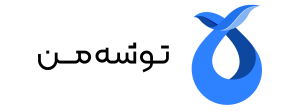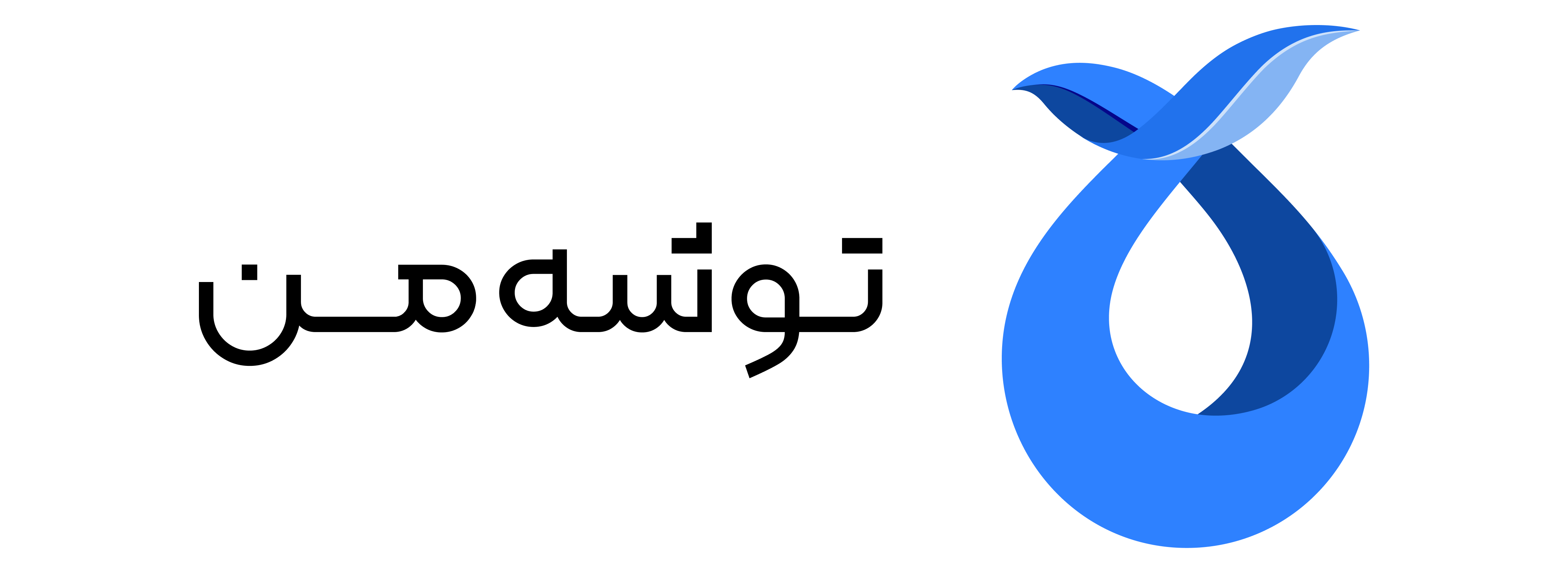7 روش برای افزایش عمر باتری لپ تاپ
امروزه لپتاپ به یکی از اصلیترین ابزارها برای انجام کارهای روزمره تبدیل شده است. اگر از کاربران لپتاپ باشید احتمالاً با مشکل خالی شدن سریع شارژ باتری آن مواجه شدهاید. یکی از راهحلهای موجود این است که مدام به دنبال پریز برق باشید تا شارژر لپتاپ خود را به طور مستقیم به برق وصل کنید. اما در این نوشته تصمیم داریم به معرفی و آموزش چند نکته برای افزایش عمر باتری لپتاپ و جلوگیری از زود خراب شدن آن بپردازیم. در صورتی که سلامت باتری لپتاپتان برای شما مهم است با ما در توشه همراه باشید.
کاهش نور صفحه نمایش
کاهش نور صفحه نمایش تا حد قابل توجهی مدت زمان شارژدهی لپتاپ را افزایش میدهد. یکی از راههای ساده برای تغییر سطح روشنایی نمایشگر لپتاپ استفاده از Windows Action Center است. برای این کار ابتدا روی آیکون اعلانها یا Notification از گوشه پایین سمت راست ویندوز 10 کلیک کنید. بعد از به نمایش درآمدن منوی Action Center یک اسلایدر در بخش پایینی مشاهده خواهید کرد. با حرکت دادن این اسلایدر به سمت چپ، سطح روشنایی نمایشگر لپتاپ به حداقل میزان خود خواهد رسید.
همچنین میتوانید از طریق مسیر Settings > System > Display میزان روشنایی نمایشگر لپتاپ خود را مشخص کنید.
** خرید لپ تاپ ارزان **

استفاده از حالت Hibernation
وقتی لپتاپ خود را میبندید یا برای مدتی آن را به صورت غیرفعال رها میکنید به طور خودکار وارد حالت Sleep Mode میشود. قرار گرفتن لپتاپ در این حالت به شما اجازه میدهد که با سرعت بیشتری به کارهایی که پیش از بستن لپتاپ مشغول انجامشان بودید برگردید؛ اما در طولانیمدت، منجر به مصرف باتری و حتی گرم شدن لپتاپ میشود. Hibernation میتواند جایگزین خوبی برای حالت Sleep Mode باشد. با فعال کردن این حالت، وضعیت کنونی سیستم در یک فایل ذخیره شده و کامپیوتر خاموش میشود. Hibernation از حالت Sleep Mode سرعت کمتری دارد اما مقدار کمتری از عمر باتری را مصرف میکند.
برای فعال کردن حالت Hibernation کافی است کلیدهای ترکیبی Start + R را روی کیبورد فشار داده و سپس powercfg.cpl را تایپ کنید تا وارد منوی Power Options ویندوز 10 شوید. از سمت چپ پنجره گزینه Choose What Power Buttons Do را انتخاب کنید. روی Change Settings That are Currently Available کلیک کنید. حالا هرکدام از بخشهای مربوط به On Battery را انتخاب کرده و حالت آنها را روی Hibernate قرار دهید. درنهایت گزینه Save Changes را انتخاب کنید.
شناسایی اپلیکیشنهای پر مصرف
بسیاری از نرمافزارها به طور بی رویه باتری مصرف میکنند. به همین دلیل بد نیست که این اپلیکیشنهای پر مصرف را پیدا کرده و آنها را غیرفعال کنید. ویندوز 10 اطلاعات دقیقی پیرامون مصرف باتری هر اپلیکیشن ارائه میکند. شما میتوانید لیستی از این نرمافزارها را در سیستمعامل ببینید برای مشاهده این اطلاعات به مسیر Settings>System>battery بروید و روی گزینه See Which apps are affecting your battery life کلیک کنید.
اکنون لیستی از اپلیکیشنهایی که بیشترین استفاده از باتری داشتهاند را میبینید. حالت پیش فرض لیست یاد شده به صورت ۲۴ ساعته است. میتوانید این حالت را به شش ساعت گذشته یا حتی یک هفته قبل تغییر دهید این کار یک روش کاربردی برای مشاهده اپلیکیشنهایی است که مصرف زیاد و بیهودهای از باتری دارند. با استفاده از این جزئیات میتوانید استفاده از اپلیکیشنها را بهینهسازی کنید یا برای هر اپلیکیشن، راهکارهایی برای ذخیرهی نیرو به کار بگیرید.
مطالعه بیشتر: اتصال لپ تاپ به تلویزیون

استفاده از حالت Battery Saver Mode
ویندوز ۱۰ قابلیتی کاربردی بهنام Battery Saver دارد که با متوقف کردن فعالیتهایی که بیشترین مصرف باتری رادارند، سرعت شارژدهی را افزایش میدهد.این حالت به طور خودکار وقتی که شارژ لپتاپ شما از حد خاصی کمتر میشود فعال خواهد شد (عمدتاً کمتر از ۲۰ درصد). برای فعال کردن حالت Battery Saver روی منوی استارت کلیک راست کرده و سپس به تنظیمات (Settings) بروید. از این بخش روی System کلیک کرده و در نهایتBattery را انتخاب کنید. حالا میتوانید حد مورد نیاز خود برای ورود لپتاپ به حالت Battery Saver را از این بخش فعال کنید.
غیرفعال کردن بلوتوث و وایفای
در صورت نیاز نداشتن به بلوتوث و وایفای کامپیوتر آنها را غیرفعال کنید. چرا که در صورت روشن بودن بخش زیادی از توجه باتری را به خود معطوف میکنند. برای غیرفعال کردن بلوتوث، روی آیکون Notifications در ویندوز کلیک کنید و سپس بخش مربوط به بلوتوث (طبق تصویر زیر) را انتخاب کنید. اگر گزینه یاد شده را مشاهده نمیکنید باید گزینه Expand را بزنید.

بررسی سلامت باتری
در طول زمان همه باتریها ظرفیت خود را از دست میدهند و باید جایگزین شوند به همین دلیل زیر نظر داشتن سلامت باتری یکی از کارهای مهمی است که میتوانید انجام دهید. ویندوز ۱۰ ابزاری دارد که گزارشی با اطلاعات کامل از ظرفیت باتری در طول زمان و پیشبینی عمر باتری ارائه میکند؛ و کاربر حتی اگر دانش فنی نیز نداشته باشد، میتواند از این گزارش اطلاعات مفیدی کسب کند.
مطالب مرتبط: پاور بانک لپ تاپ maxoak
استفاده از عیب یاب باتری
اگر خیلی زود شارژ باتری لپتاپتان به اتمام میرسد، میتوانید از عیب یاب باتری کمک بگیرید. برای شروع روی منوی استارت کلیک کنید و Settings را بزنید. سپس گزینهUpdate & Security > Troubleshoot > Power روی گزینه را انتخاب کنید و در نهایتRun the Troubleshooter کلیک کنید تا ابزار یاد شده فعال شود ویندوز به طور خودکار تنظیمات کنونی را بررسی میکند و در صورت وجود مشکل نرمافزاری تلاش میکند تا آنها را برطرف کند.
بسیاری از باتریها پس از این که مدتها مورد استفاده قرار میگیرند به طور سخت افزاری دچار مشکل میشوند. در صورت وقوع چنین مشکلی بعید است که راه حلهای گفته شده در این مطلب به کارتان بیاید و بهتر است باتری لپتاپ خود را تعویض کنید.
برای اطلاع از تخفیف های شگفت انگیز توشه من، شماره تلفن همراه خود را وارد کنید